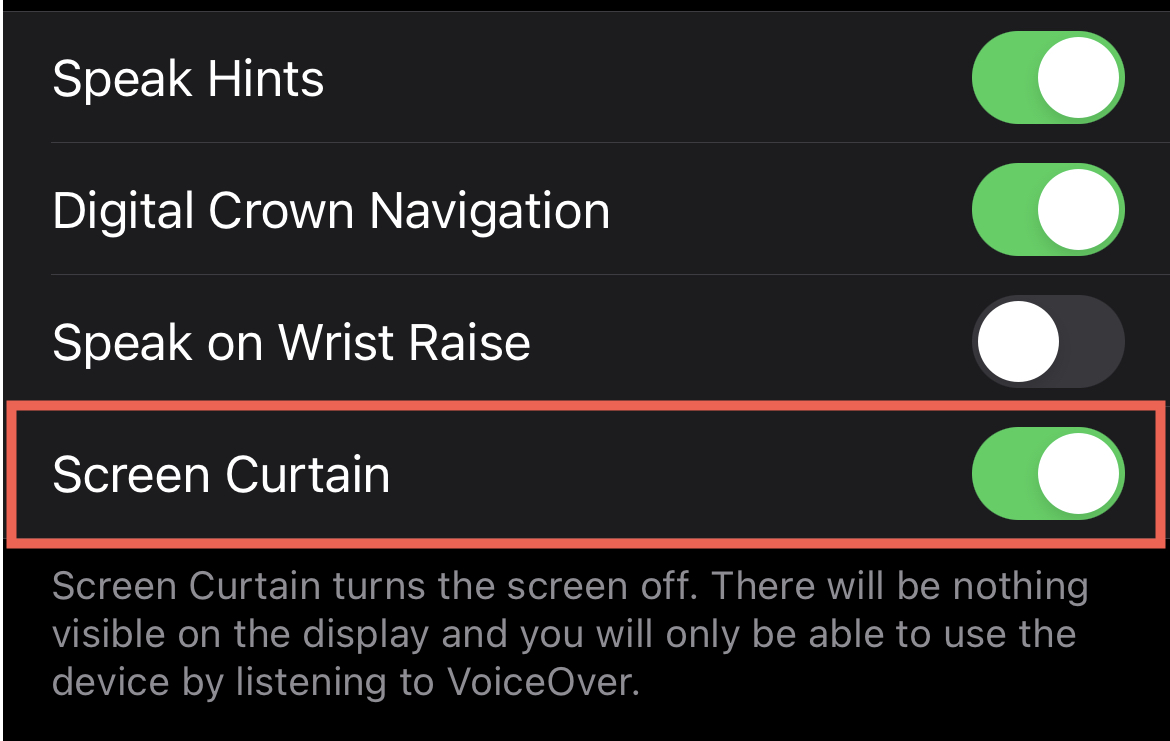
¿Qué es y cómo usar la cortina de pantalla en sus dispositivos Apple?
19 julio, 2022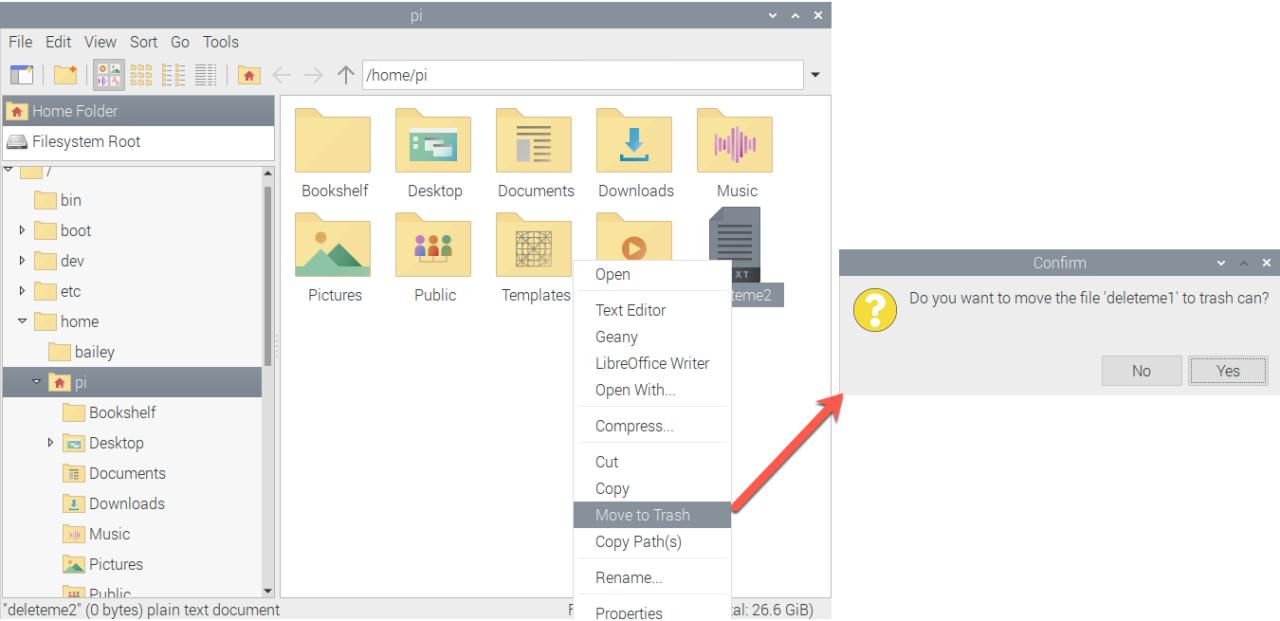
Como reparar el manzana (1.ª y 2.ª generacion) que no se Carga
19 julio, 2022Cómo arreglar los atajos que no funcionan en iPhone
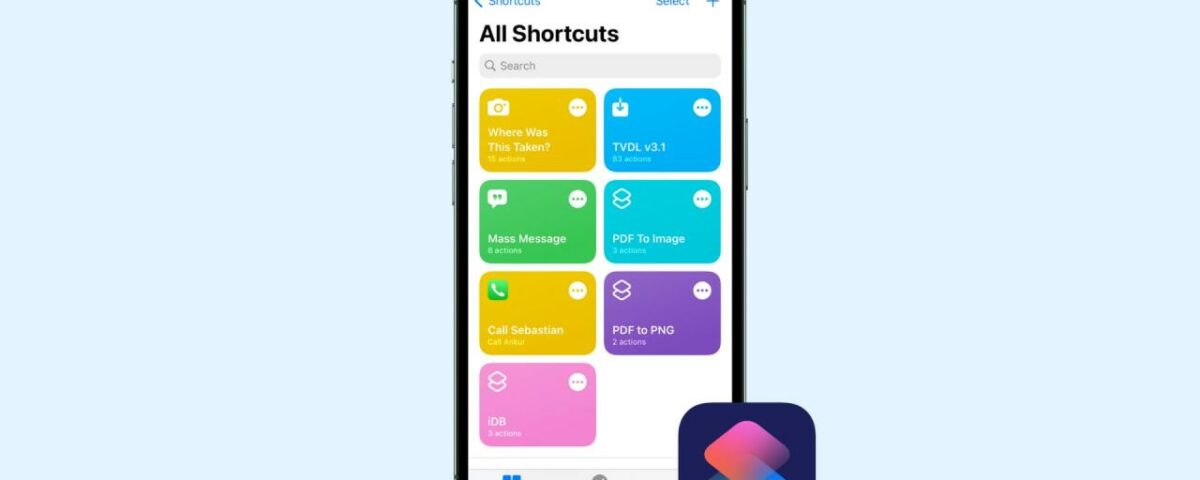
Los accesos directos, también llamados accesos directos de iOS o accesos directos de Siri, simplifican tareas e incluso realizan tareas para las que su iPhone no tiene una aplicación integrada, como convertir imágenes o descargar videos de Twitter .
Siga estas soluciones si un atajo específico o todos los atajos no funcionan en su iPhone o iPad.
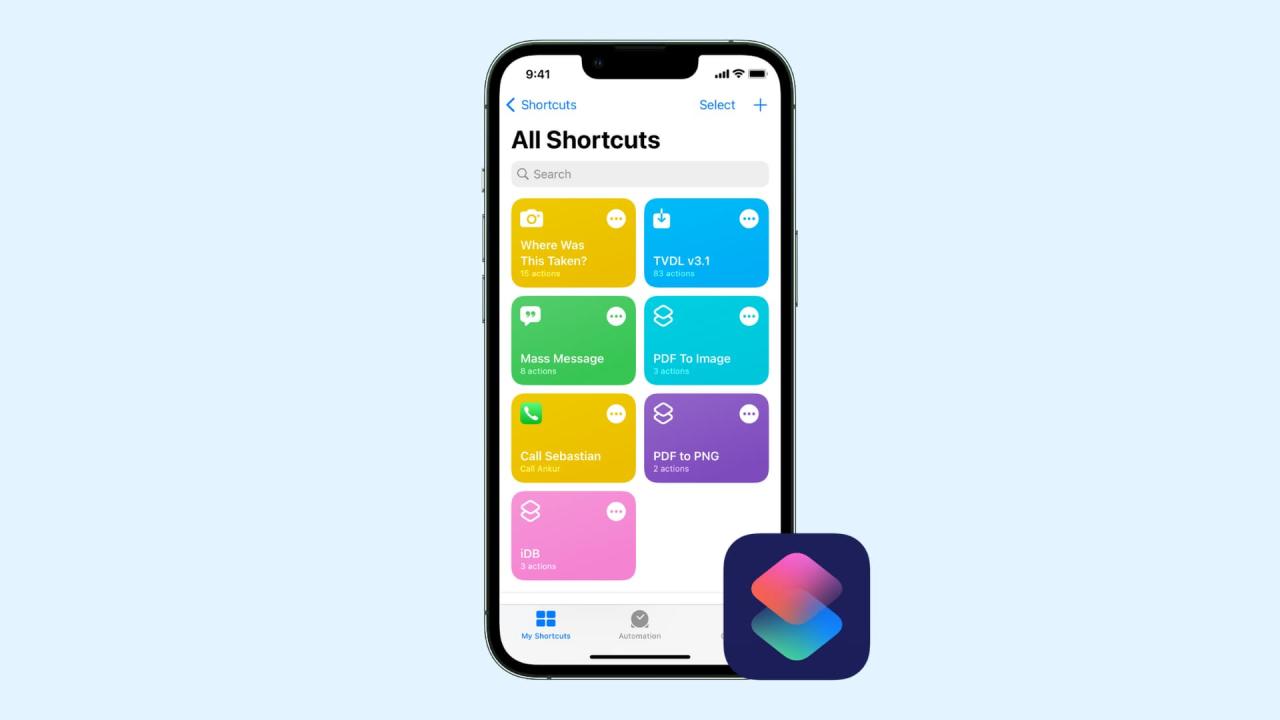
¿Por qué los atajos no funcionan en iPhone o iPad?
Apple presentó la aplicación Accesos directos en iOS 12 como una aplicación opcional en la App Store. A partir de iOS 13, la aplicación Accesos directos viene preinstalada en todos los iPhone y iPad. Esto significa que es una herramienta esencial (aunque puedes eliminarla como cualquier otra aplicación de Apple) y que suele funcionar sin problemas.
Sin embargo, a veces, los accesos directos no funcionan en el iPhone debido a problemas menores temporales que pueden solucionarse reiniciando el dispositivo o actualizándolo. Otras veces, un atajo específico no funciona porque una o más de sus acciones (segmentos que forman el atajo) están rotas, faltan o están mal configuradas.
Te mostramos cómo arreglar los accesos directos que no funcionan en tu iPhone o iPad.
Salga de la aplicación Atajos y vuelva a intentarlo
Comience deslizando hacia arriba desde la parte inferior de la pantalla de su iPhone para ver todas las aplicaciones abiertas. Si su iPhone tiene un botón de Inicio, presiónelo dos veces. Desde aquí, arrastre la tarjeta de la aplicación Accesos directos hasta el final para cerrarla. Después de esperar unos 10 segundos, abra la aplicación Atajos e intente ejecutar un atajo.
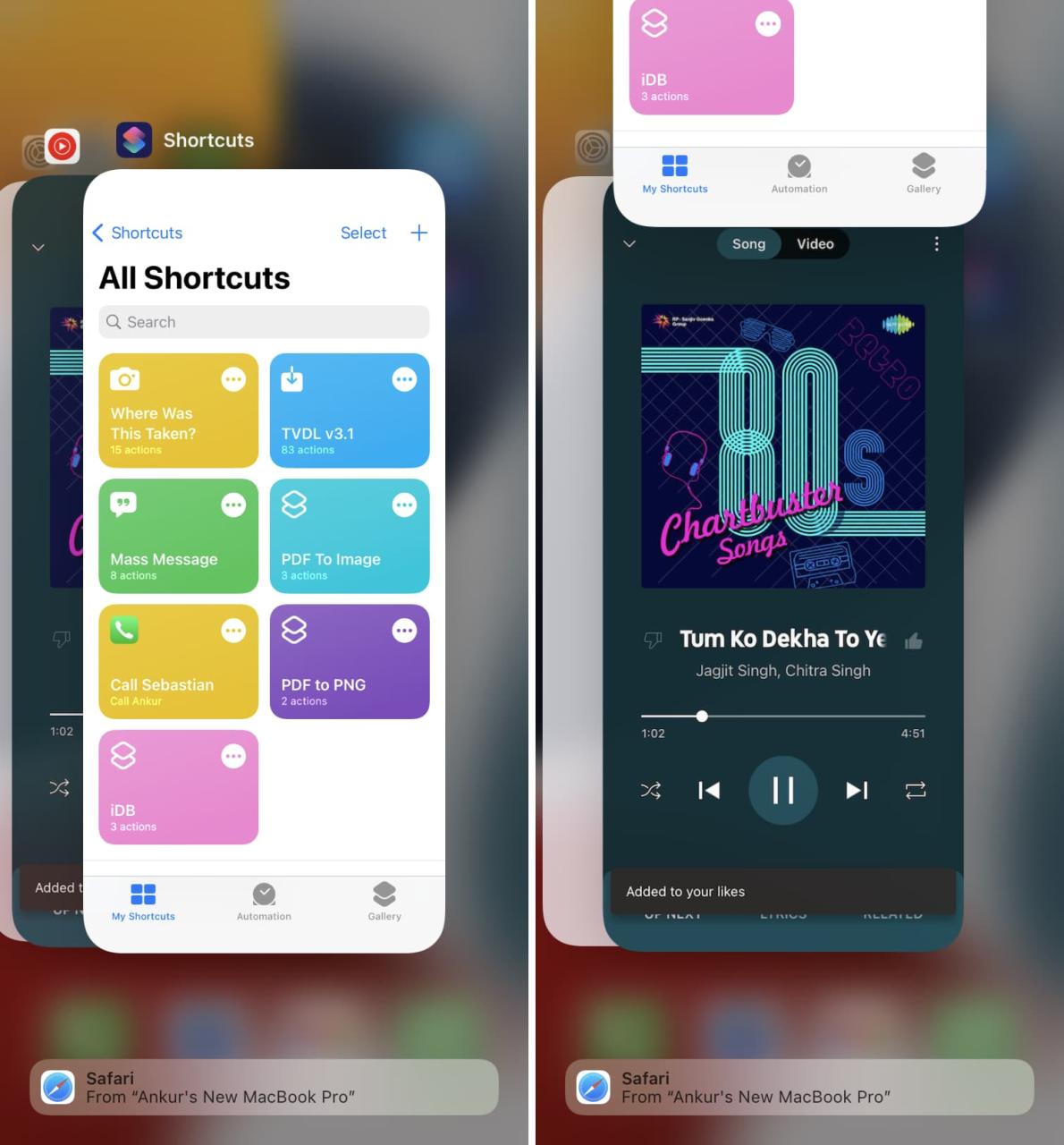
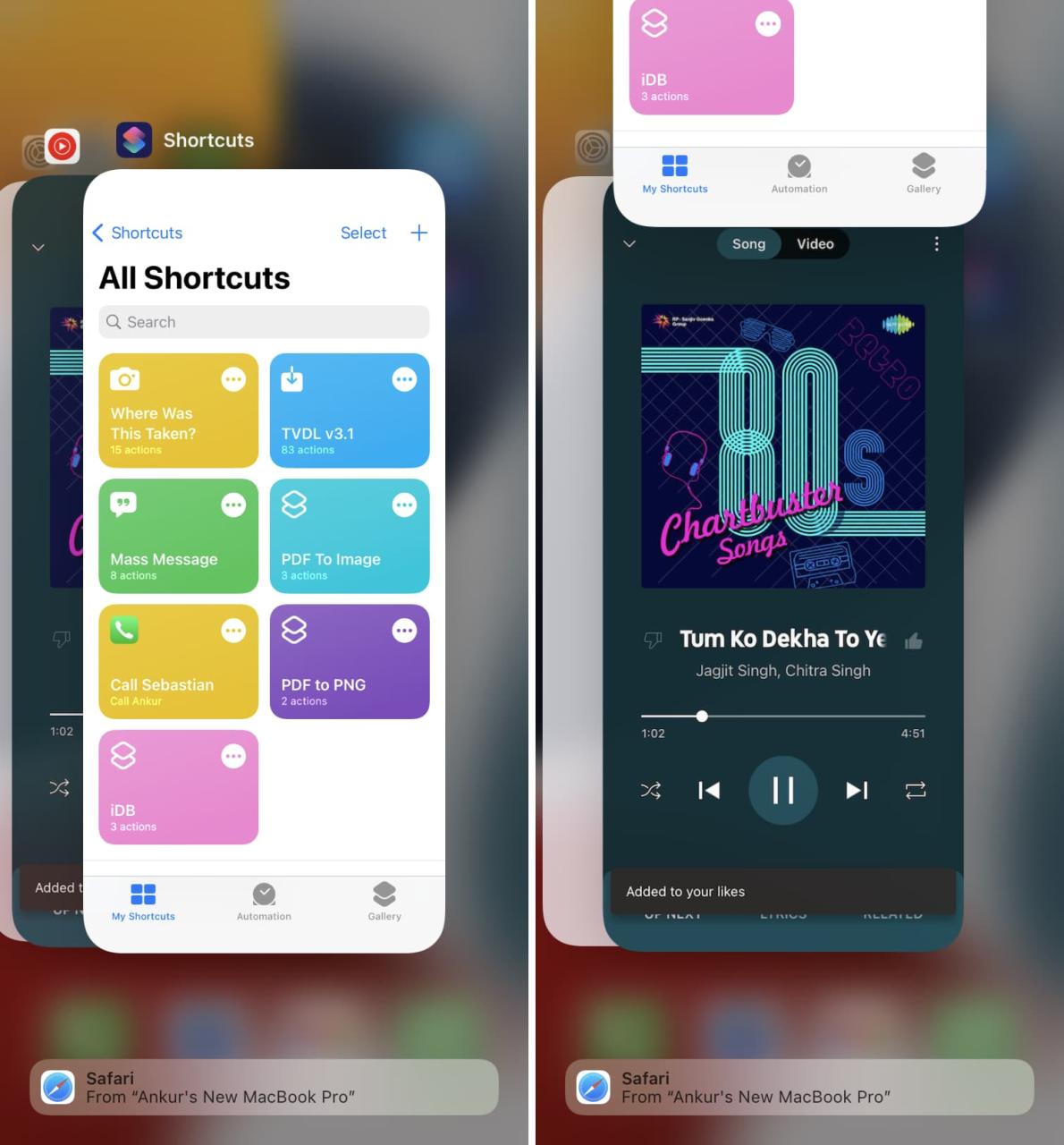
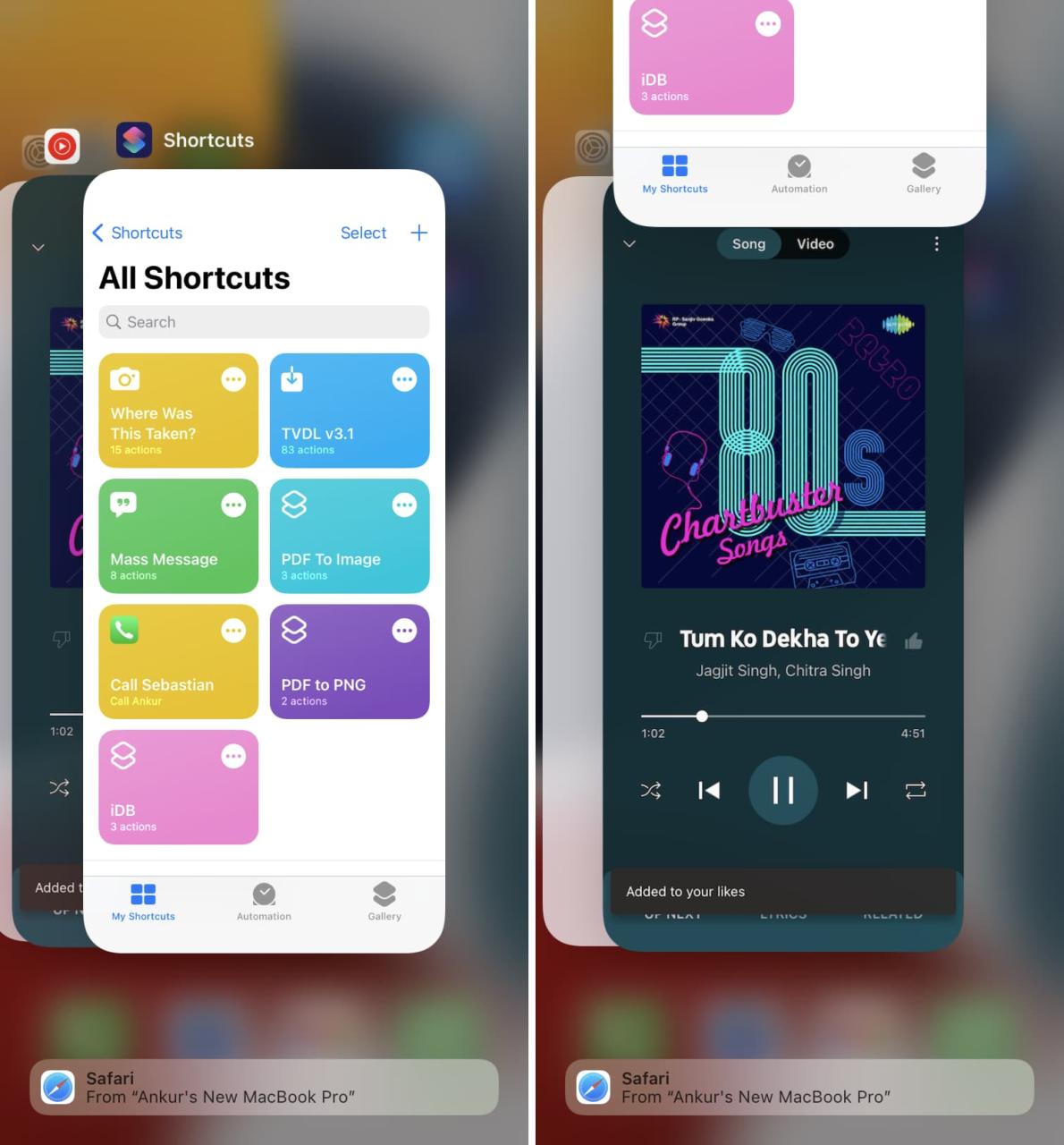
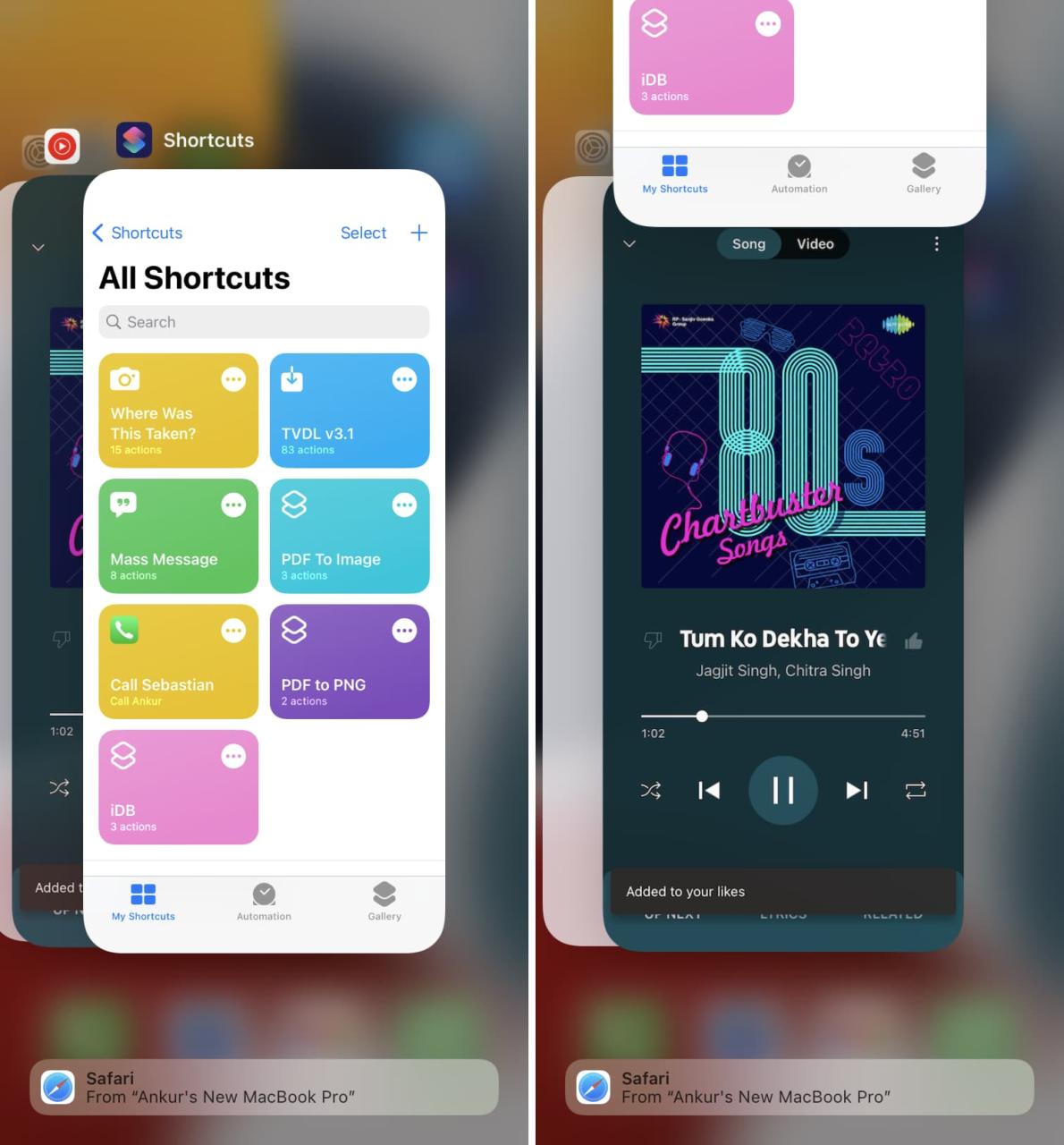
No todos los atajos funcionan desde cualquier lugar
Hay alrededor de dos docenas de formas de iniciar rápidamente accesos directos en su iPhone, iPad o Mac. Sin embargo, debes saber que no todos los atajos funcionan desde todas partes.
Por ejemplo, es posible que un atajo solo funcione cuando lo toca desde la aplicación Atajos > Mi atajo . Es posible que no aparezca en la hoja para compartir de iOS y no funcione desde allí. Del mismo modo, se puede configurar un atajo para que funcione solo desde Compartir hoja y, si lo toca en la aplicación Atajos, es posible que no funcione.
Entonces, cuando un atajo en particular no funciona, intente ejecutarlo de manera diferente.
Puede ver qué accesos directos están configurados para ejecutarse desde Compartir hoja yendo a la aplicación Accesos directos > Mis accesos directos > Accesos directos desde la esquina superior izquierda > Compartir hoja . Los accesos directos enumerados aquí aparecen como una opción cuando toca el icono de compartir en la aplicación Fotos, la aplicación Archivos y en otros lugares.
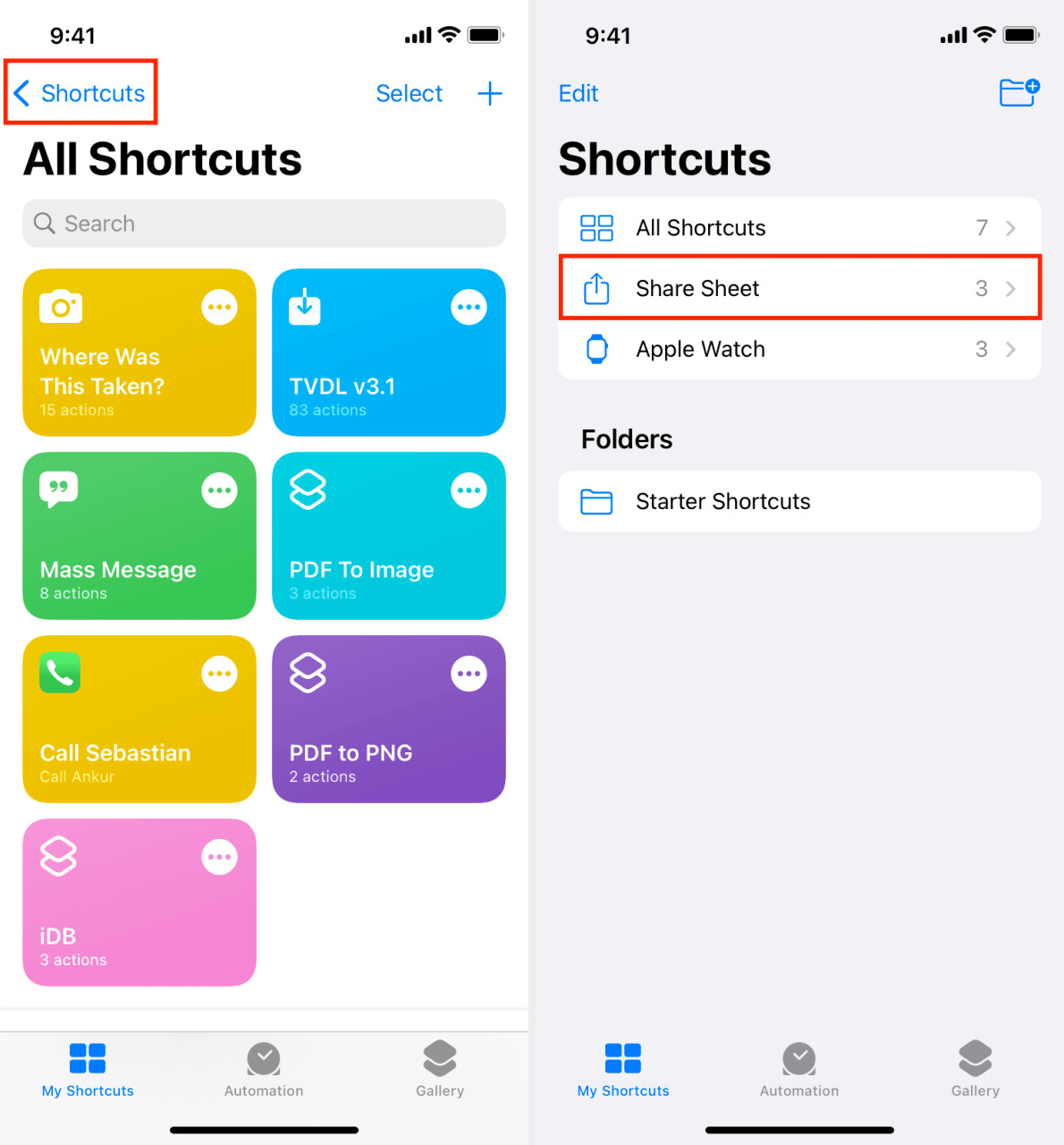
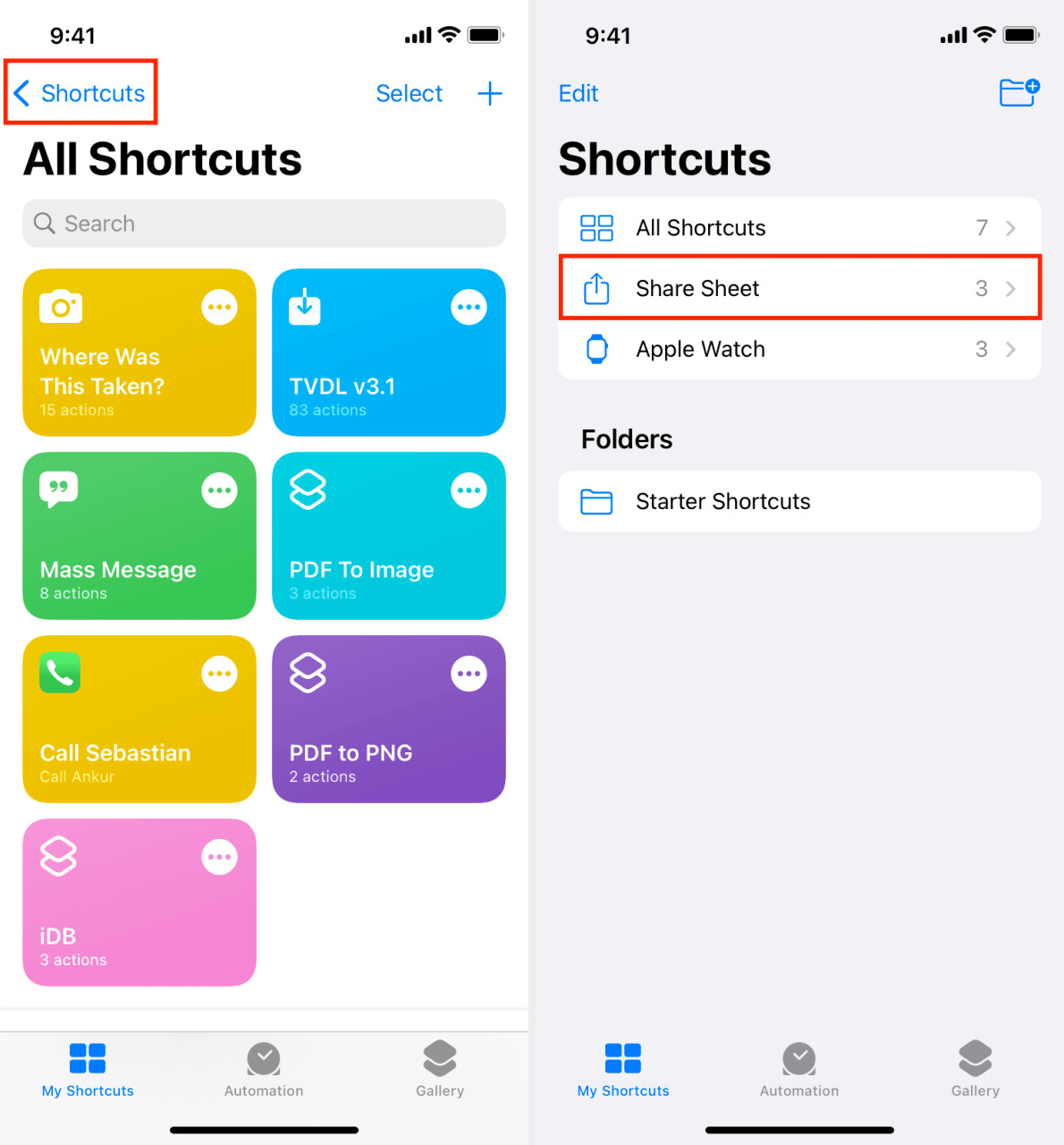
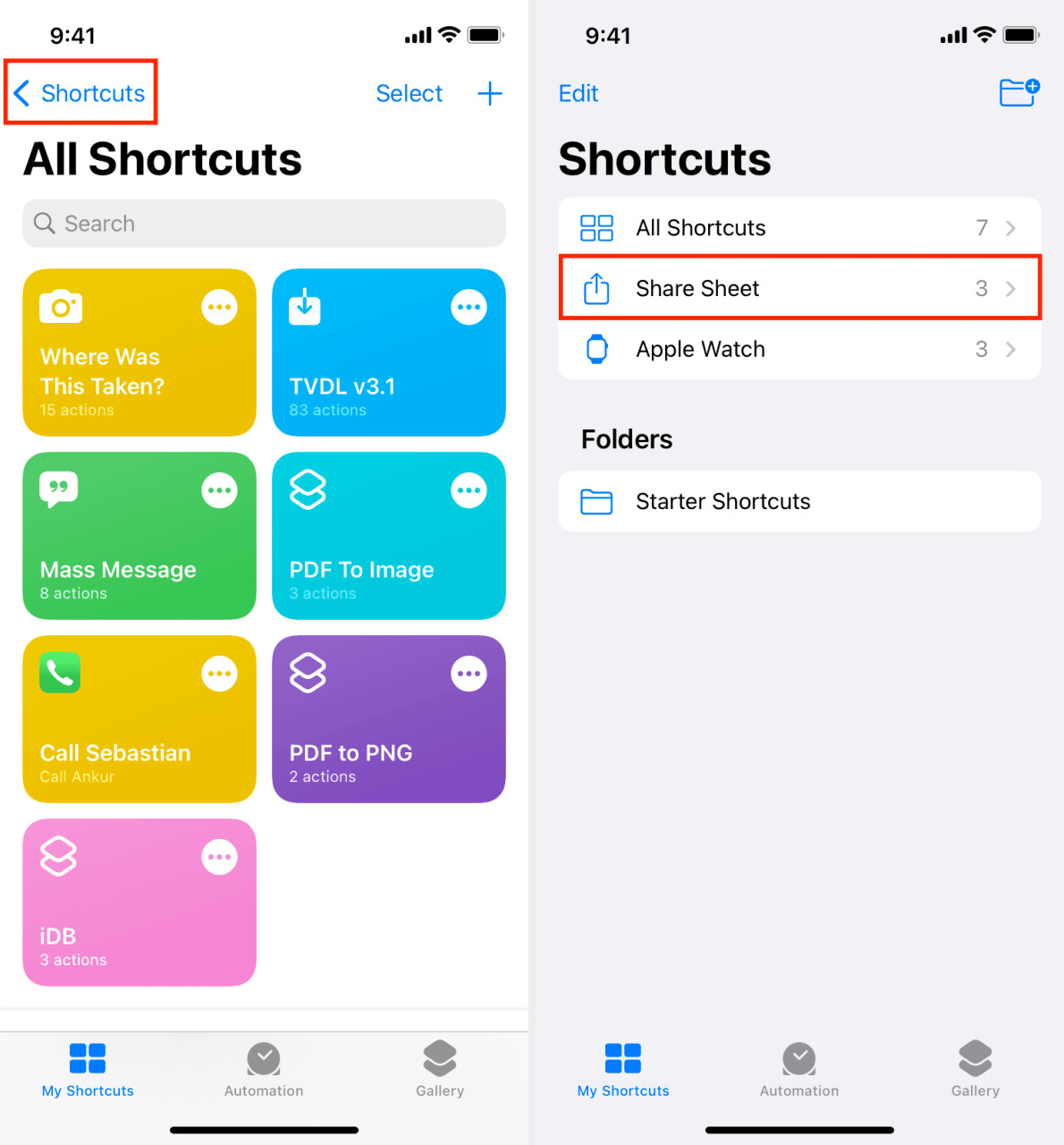
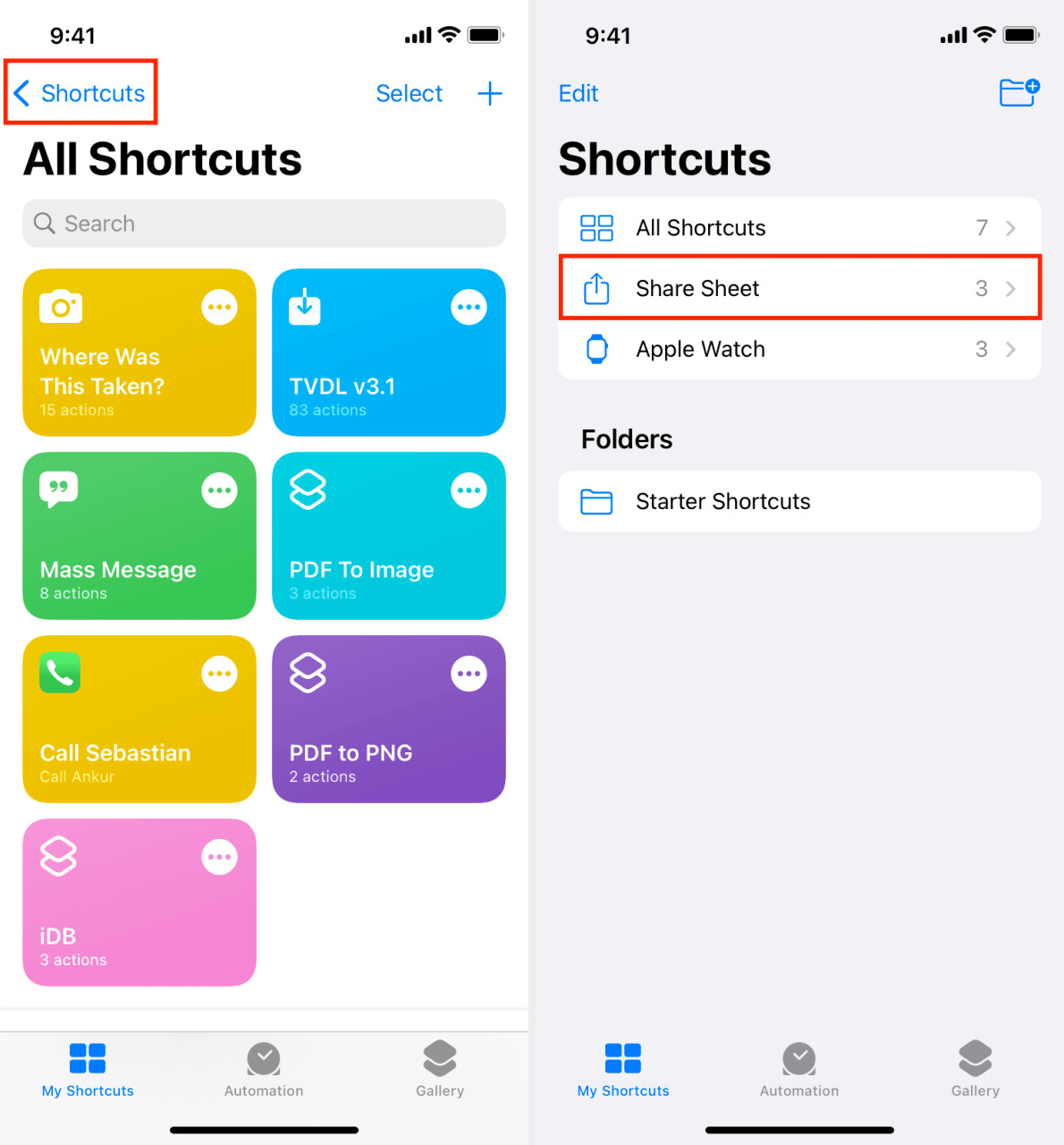
Nota: incluso si aparece un atajo en la Hoja para compartir, eso no significa que se ejecutará con éxito desde todas las aplicaciones. Por ejemplo, si ejecuta el acceso directo para descargar videos de Twitter desde la aplicación Archivos, no hará nada y fallará. Sin embargo, funcionará si lo ejecuta desde la aplicación de Twitter.
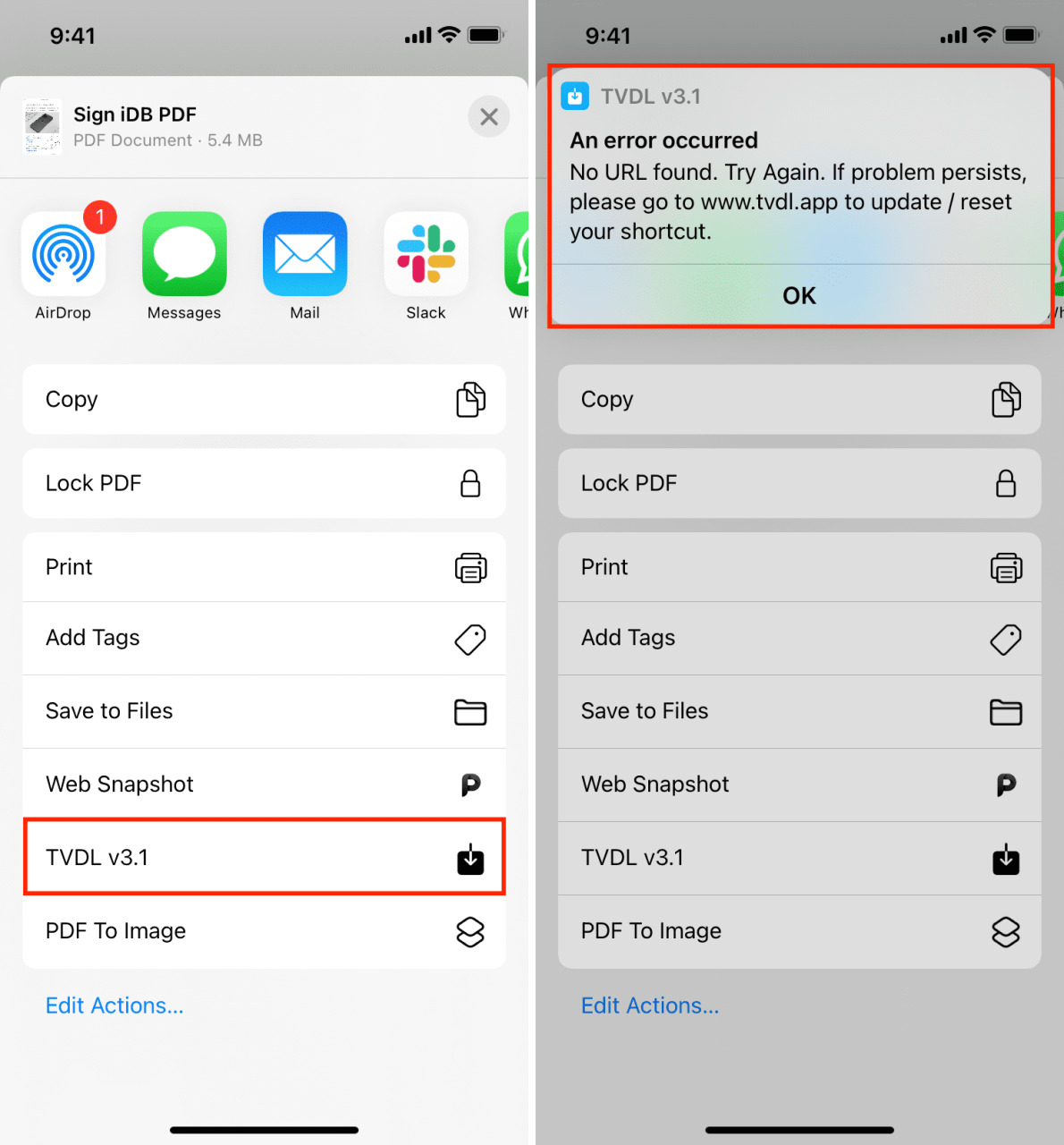
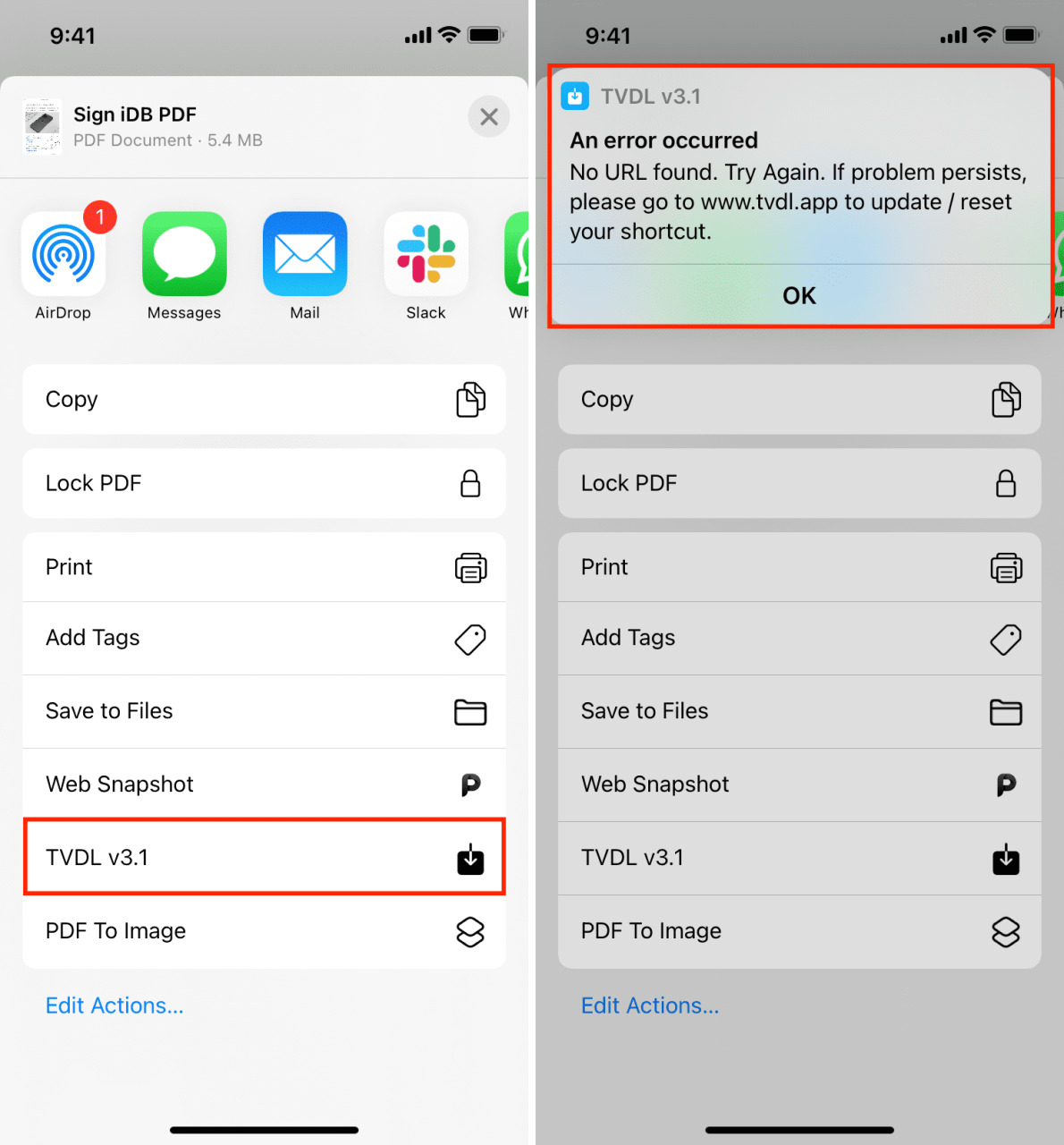
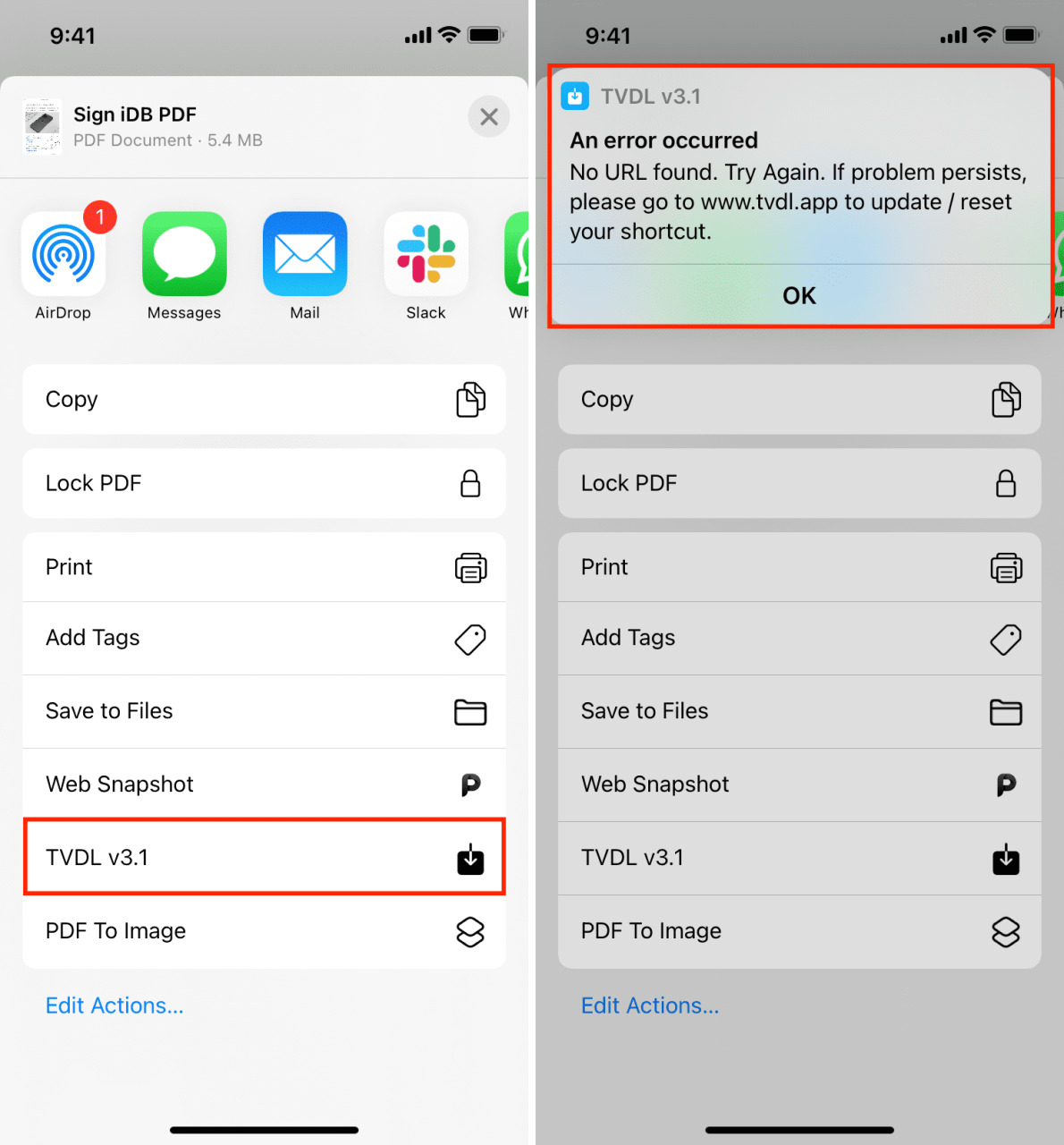
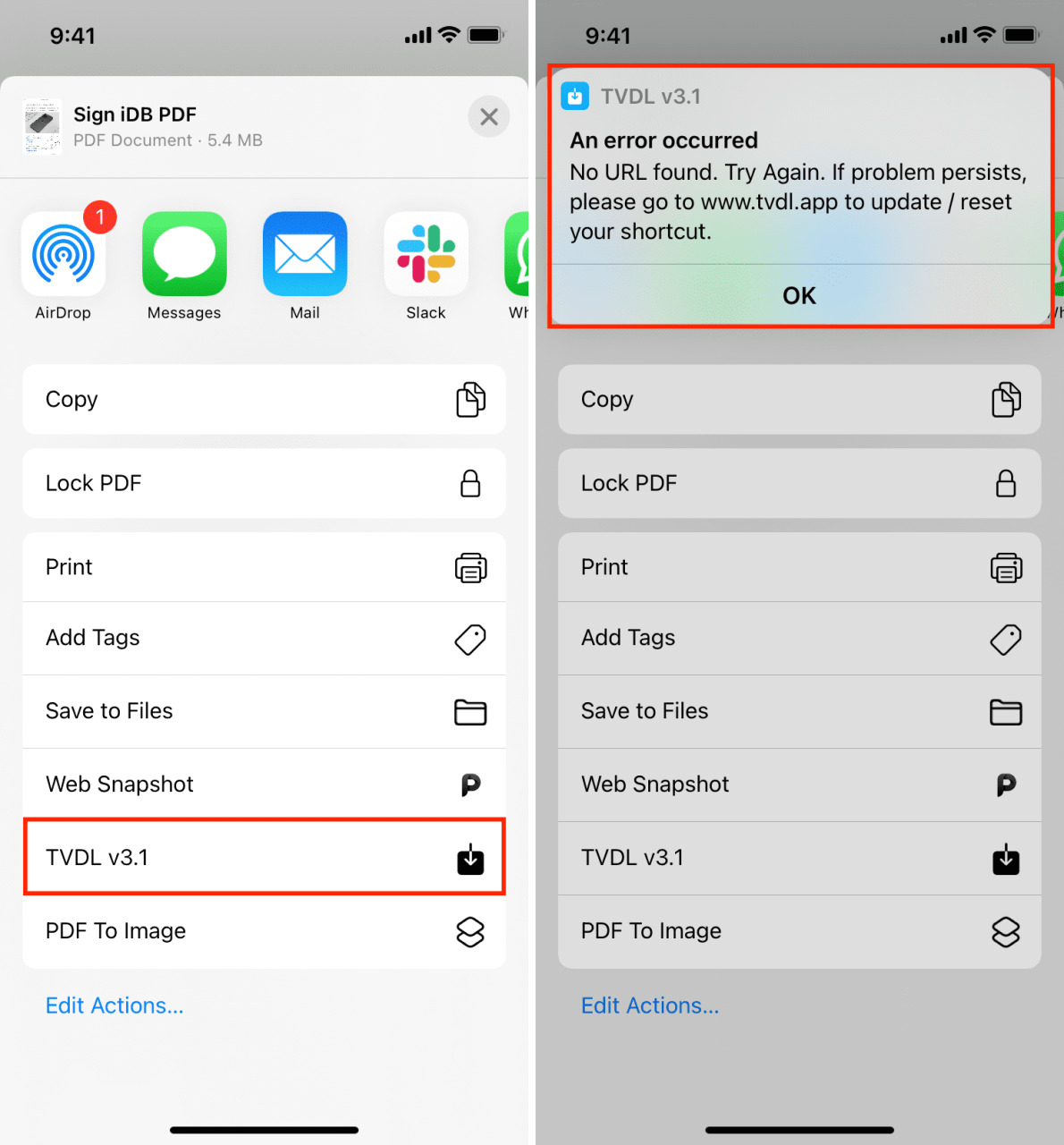
Reinicia tu iPhone o iPad
Es posible que los accesos directos no funcionen en iPhone o iPad debido a problemas detectados durante el uso normal. Para solucionar esto, apague su dispositivo iOS o iPadOS y vuelva a encenderlo.
Permitir accesos directos no confiables en iOS 17 y versiones anteriores
Los accesos directos en la sección Galería de la aplicación Accesos directos se pueden agregar sin problemas. Sin embargo, para agregar un acceso directo desde Internet u obtener uno de un amigo, debe habilitar una opción llamada Permitir accesos directos no confiables . Una vez que haga eso, puede agregar accesos directos desde cualquier otro lugar y usarlos en su iPhone o iPad.
Prueba un atajo oficial
¿El acceso directo que descargó de Internet o que recibió de un amigo no funciona? Esto puede deberse a algún problema que afecta solo a ese atajo específico.
Para verificar, obtenga cualquier atajo de la aplicación Atajos > Galería > toque un atajo > Agregar atajo . Ahora, toque este atajo, y si funciona, eso significa que todo está bien en general. Es solo que el acceso directo que obtuviste de la web o de otro lugar tiene algunos problemas. Siga las siguientes soluciones para solucionarlo.
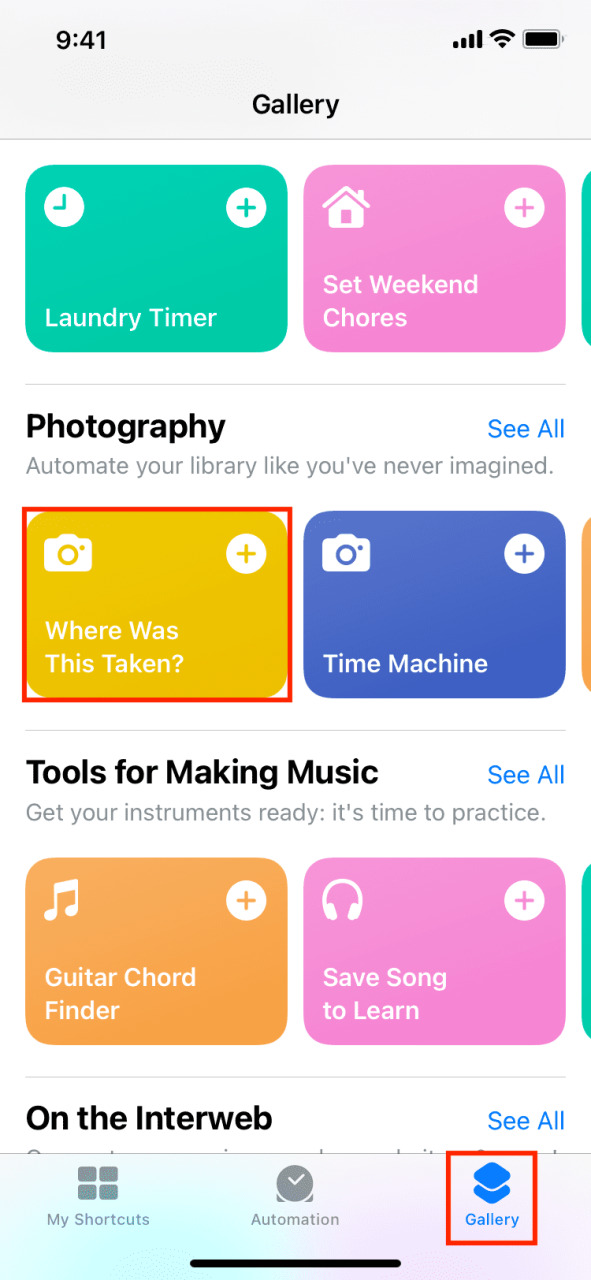
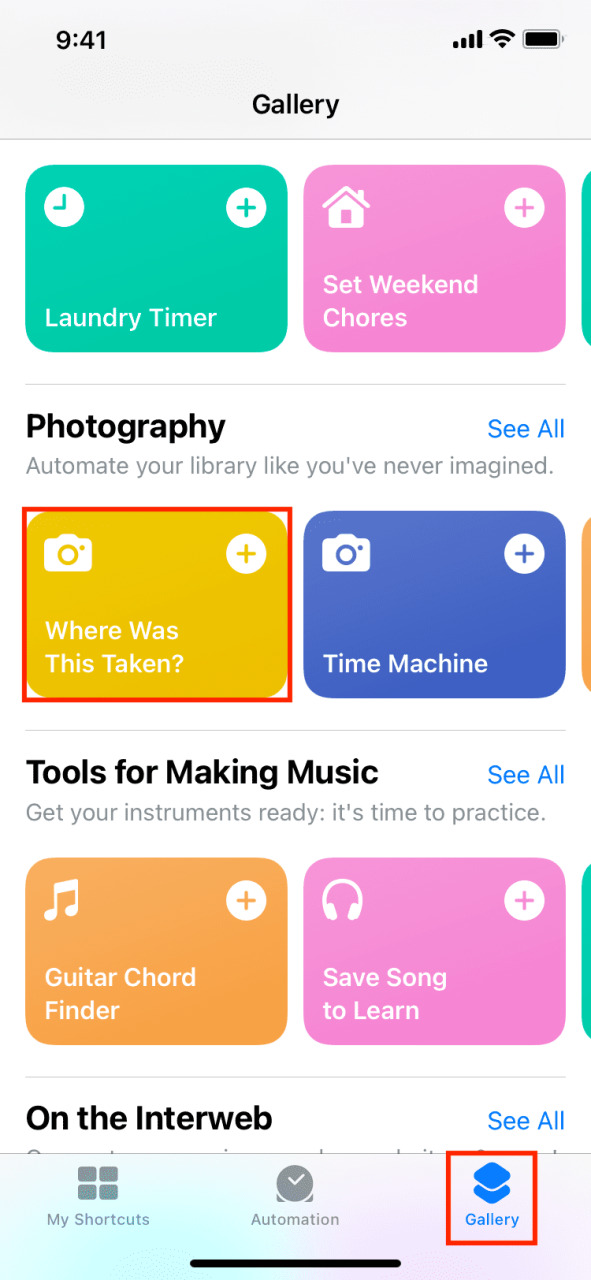
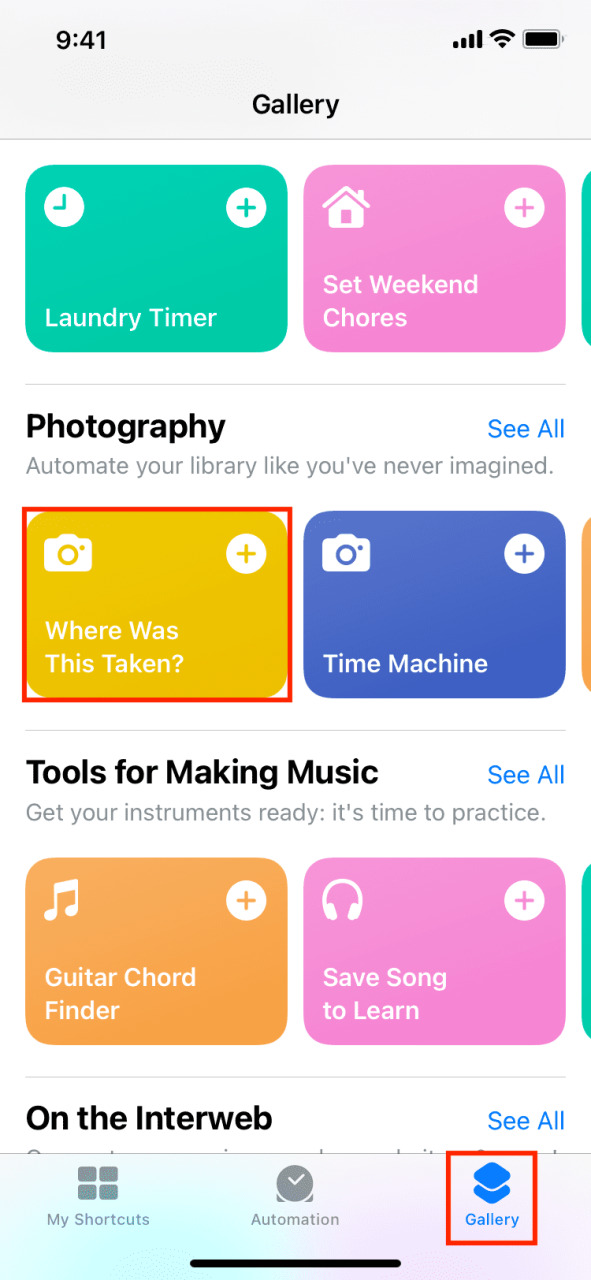
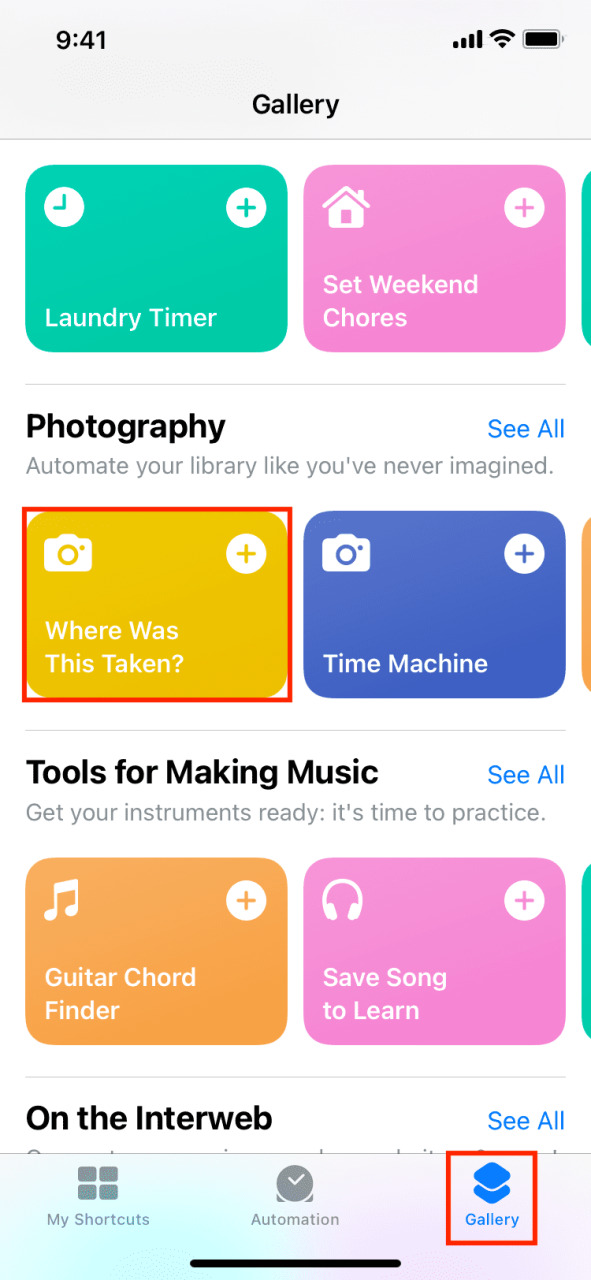
Eliminar y volver a descargar el acceso directo
Si un acceso directo no funciona en su iPhone, elimínelo y agréguelo nuevamente. Así es como se hace:
- Abra la aplicación Accesos directos y acceda a la sección Mis accesos directos .
- Toque Seleccionar y seleccione el atajo que no funciona.
- Seleccione Eliminar > Eliminar acceso directo .
- Reinicia tu iPhone.
- Vuelva a agregar el acceso directo desde la Galería , Internet o la fuente de donde lo obtuvo inicialmente.




Inspeccione si las acciones de acceso directo
Los accesos directos pueden tener una variedad de pasos y acciones diferentes. Algunos pueden tener solo unas pocas acciones, mientras que otros atajos complicados pueden tener cientos de acciones. Por lo tanto, es imposible tener una solución común para todos los atajos. Pero, si eres alguien que ha editado accesos directos y entiendes sus interiores, toca el ícono de tres puntos en la parte superior derecha de un mosaico de acceso directo, luego revisa cuidadosamente la lista de acciones para identificar y solucionar el problema.
Por ejemplo, si un atajo solo acepta un solo archivo, puede tocar el ícono de la flecha y activar la opción Seleccionar varios . Si un acceso directo funciona inicialmente pero luego no guarda el archivo final, asegúrese de agregar la acción » Guardar » al final. Del mismo modo, si un atajo no parece hacer nada cuando lo toca, asegúrese de configurar » Si no hay entrada » en » Preguntar por «. De esta manera, el acceso directo le pedirá que elija el archivo en lugar de ocultarlo (y dar la impresión de que no funciona).




El acceso directo está desactualizado o roto
A veces, los accesos directos que descarga de Internet pueden ser antiguos y estar desactualizados. Por ejemplo, supongamos que obtiene un acceso directo para descargar canciones de SoundCloud a su iPhone . Para una operación exitosa, este acceso directo debe comunicarse con un sitio web que ya no está activo. En este caso, el atajo no funcionará. Fallará y, a menudo, no verá ninguna notificación que le indique el motivo de la falla.
En situaciones como estas, puede inspeccionar el acceso directo o buscar una alternativa. Recuerde, la App Store tiene más de 2 millones de aplicaciones. Y si hay algo que hace un atajo, es probable que también exista una aplicación que pueda hacer lo mismo (aunque puede que no sea tan fácil como usar el atajo de Siri). Investigue en línea para encontrar un acceso directo o una aplicación alternativos de Siri para realizar esa tarea.
Echa un vistazo: estas son mis 10 aplicaciones favoritas para iPhone
Actualiza tu iPhone
Cuando tenga problemas para ejecutar todos los accesos directos en su iPhone, asegúrese de actualizar a la última versión de iOS. Para eso, ve a Configuración > General > Actualización de software .
Si tiene iOS 17 y tiene algunos problemas específicos (relacionados con el Portapapeles, etc.), asegúrese de actualizar a iOS 17 o su sucesor .
Libera espacio en tu iPhone
Si su iPhone no tiene suficiente espacio libre, puede enfrentar varios inconvenientes, como bloqueos de aplicaciones, bloqueo de la cámara, retraso del teclado, atajos fallidos y más. Por lo tanto, asegúrese de liberar al menos de 750 MB a 1 GB de espacio en su dispositivo para que todo funcione bien.
Deshabilitar y habilitar Accesos directos iCloud Sync
Ve a Ajustes de iPhone > tu nombre > iCloud . Desplácese hacia abajo y desactive la opción de accesos directos . Después de esperar unos 15 segundos, habilítelo de nuevo. Ahora, intente ejecutar un acceso directo y vea si funciona o no.




Eliminar la aplicación de accesos directos
Si los problemas continúan a pesar de las correcciones anteriores, siga estos pasos para eliminar y reinstalar la aplicación Accesos directos. Hacer esto significa que perderá todos sus accesos directos actuales si no los ha guardado en iCloud (Configuración> su nombre> iCloud> habilitar accesos directos).
- Presione el icono de la aplicación Atajos en la pantalla de inicio o en la biblioteca de aplicaciones y toque Eliminar aplicación > Eliminar aplicación > Eliminar .
- Reinicia tu iPhone.
- Vuelva a obtener la aplicación Accesos directos de la App Store.
- Ahora, espere a que sus accesos directos aparezcan aquí (si ha habilitado Accesos directos en iCloud). En caso de que no vea los accesos directos, vaya a la aplicación Configuración > su nombre > iCloud y desactive y active los accesos directos . Esto obligará a los accesos directos a sincronizarse desde iCloud en su dispositivo.
Después de esto, intente ejecutar un acceso directo y debería funcionar perfectamente.
Eliminar automatización antigua
En casos excepcionales, deshacerse de la automatización antigua o personal puede ayudar. Para hacerlo, abra la aplicación Accesos directos > Automatización > deslícese hacia la izquierda en una automatización y toque Eliminar .




Restablecer todos los ajustes
Finalmente, si nada funciona, y está seguro de que el acceso directo no está roto y funciona en otros iPhones, solo que no en el suyo, continúe y restablezca todas las configuraciones de su iPhone . Esto predeterminará todas las configuraciones modificadas o añadidas y corregirá cualquier error que impida que se ejecuten los accesos directos.
Los atajos no funcionan en Apple Watch
Debido a las limitaciones obvias de un Apple Watch, solo se ejecutan un puñado de atajos en este. Entonces, si un atajo popular no funciona en su Apple Watch, es probable que no esté diseñado para hacerlo en primer lugar.
Sin embargo, si un acceso directo es para Apple Watch pero simplemente no aparece dentro de la aplicación WatchOS Shortcuts, asegúrese de que esté configurado para aparecer allí. Para eso, abra la aplicación Accesos directos en su iPhone > tres puntos en la parte superior derecha del mosaico de acceso directo > icono de configuración y habilite Mostrar en Apple Watch . Ahora, asegúrese de que ambos dispositivos estén cerca y conectados para que aparezca el acceso directo en su reloj.
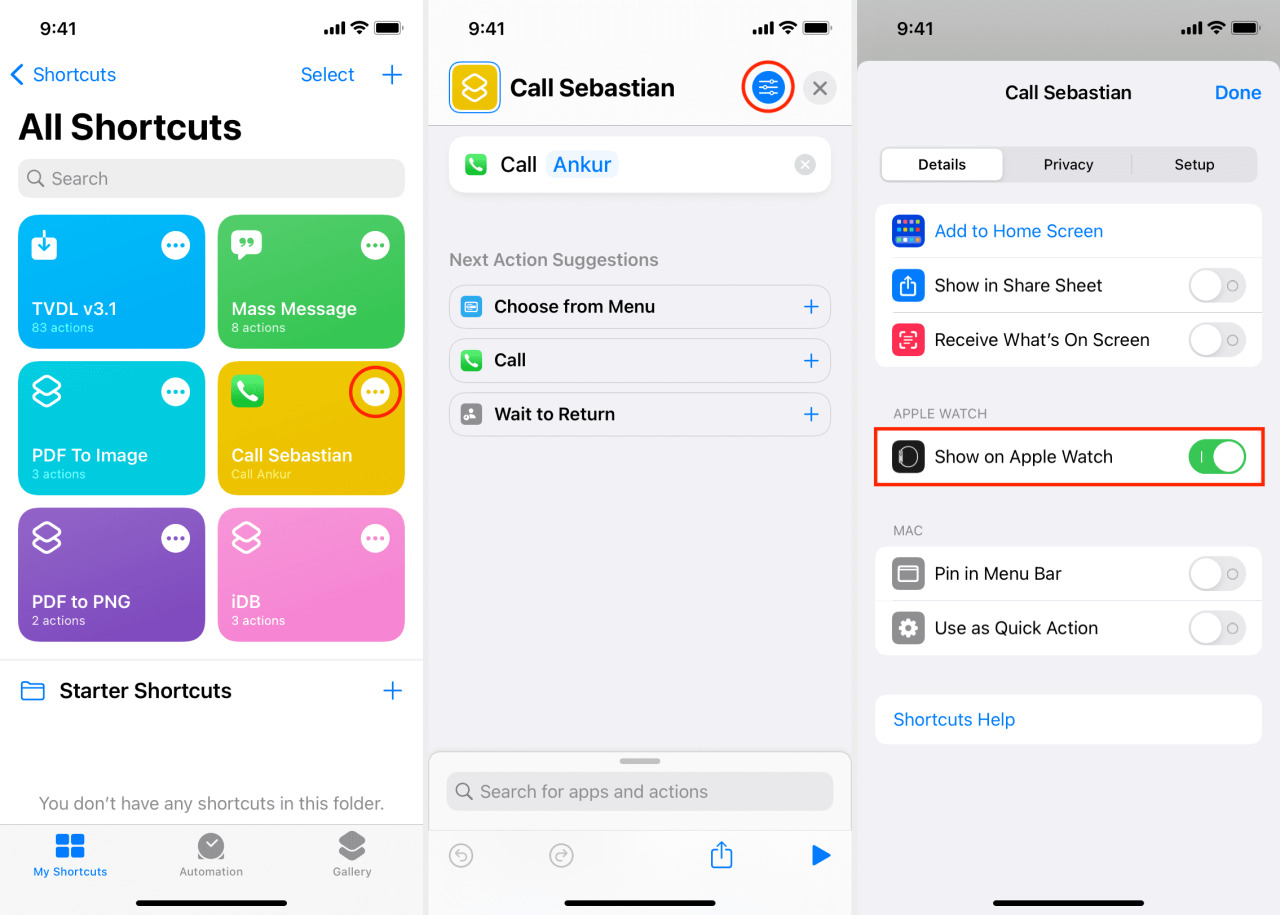
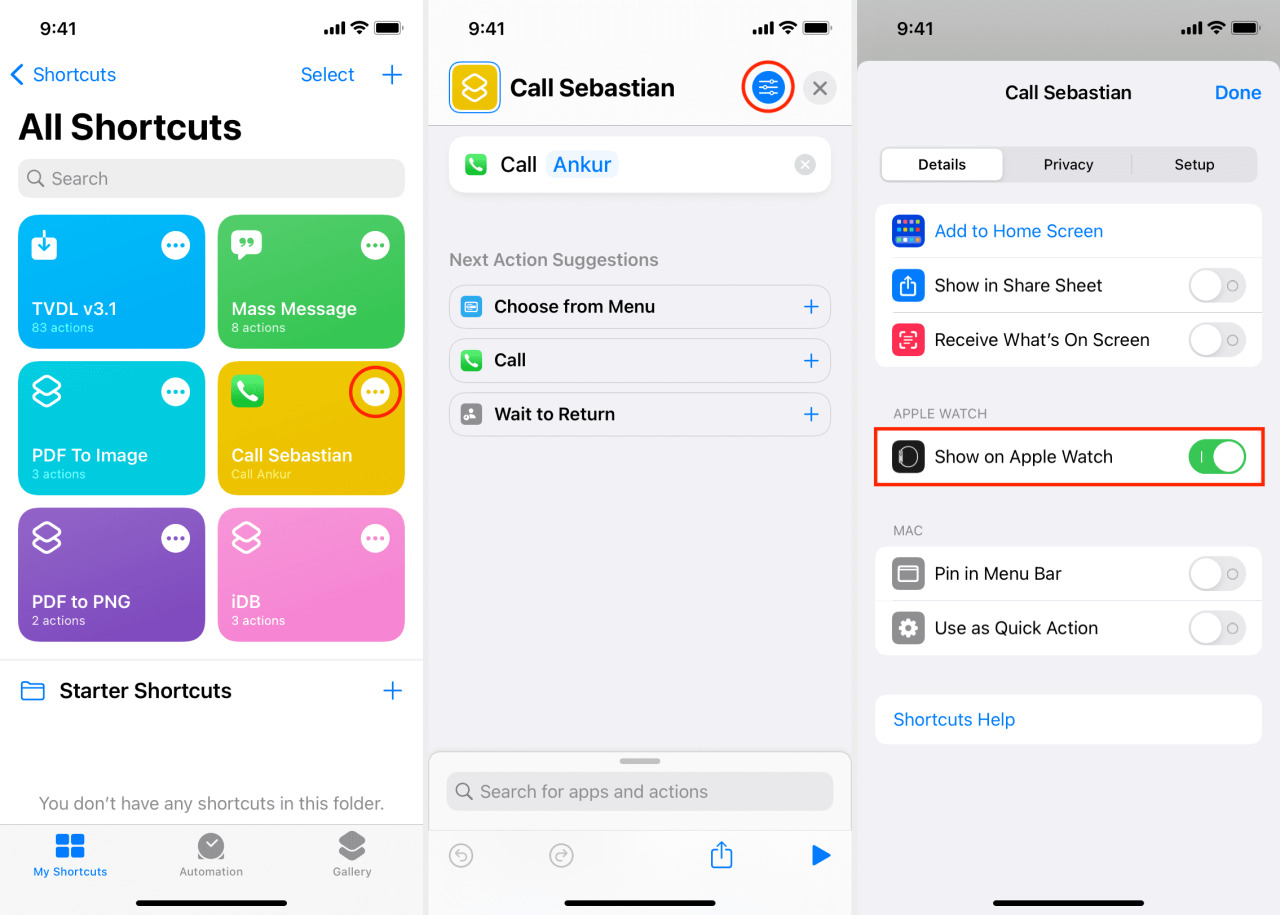
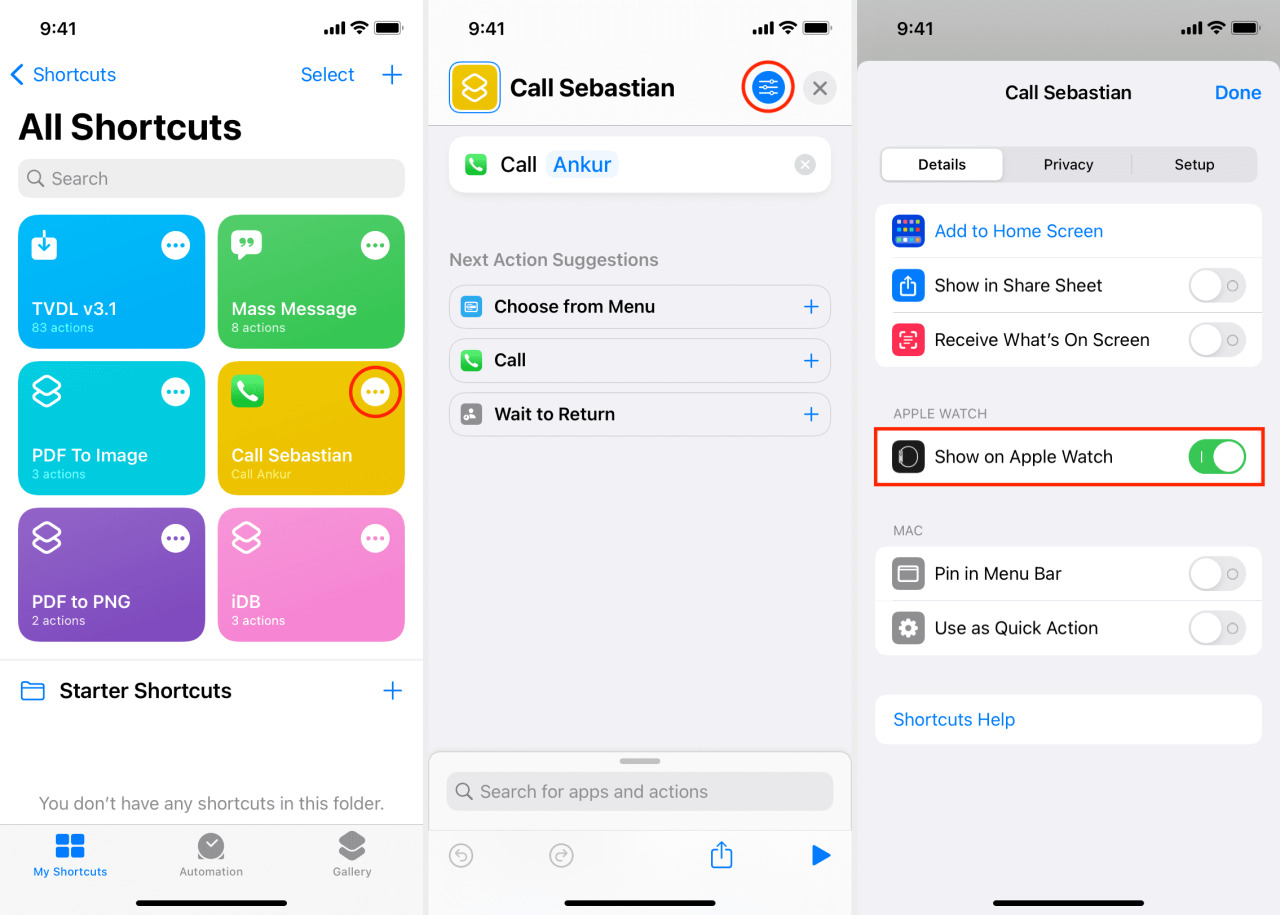
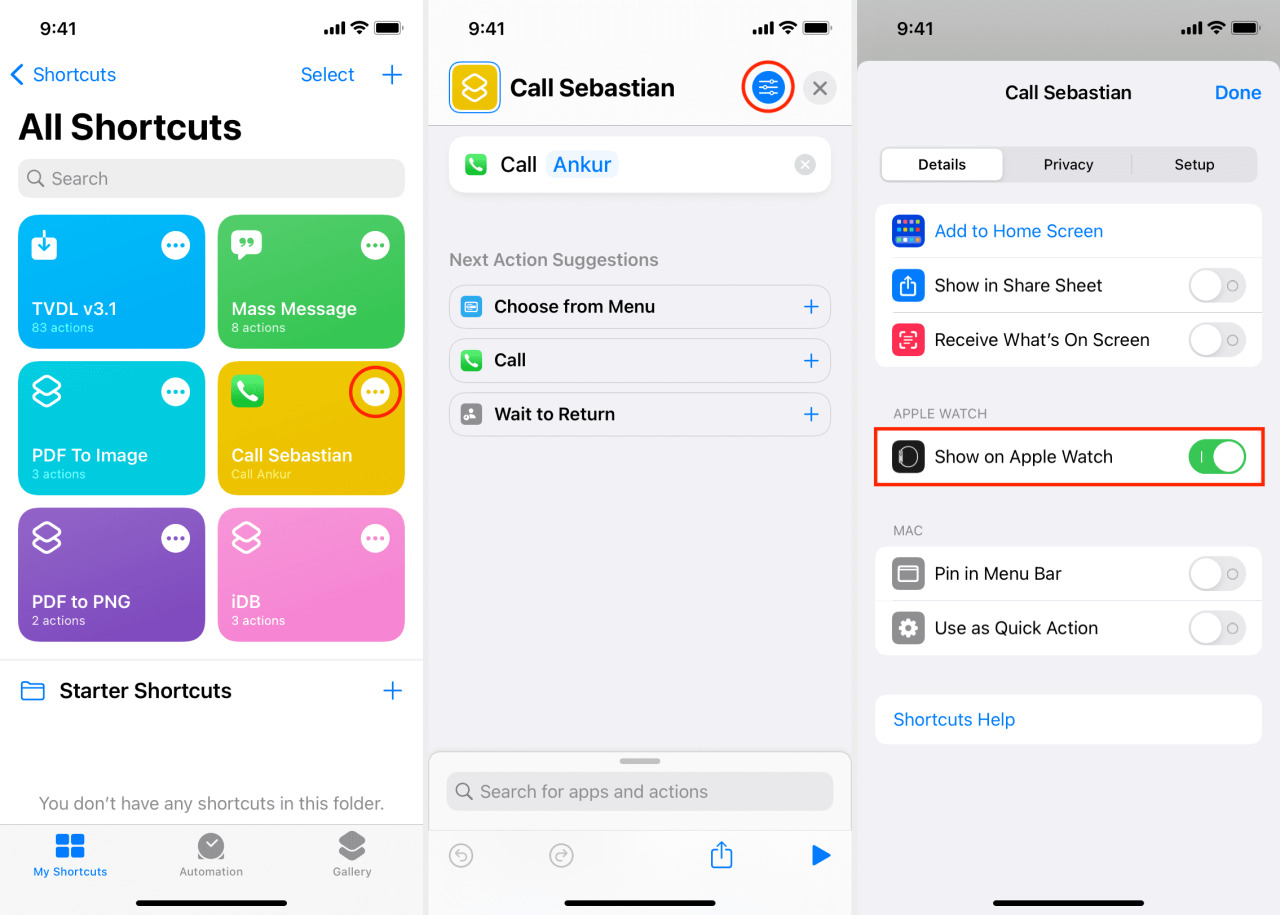
Puede ver todos los accesos directos instalados en su Apple Watch tocando Accesos directos > Apple Watch dentro de la aplicación Accesos directos de iOS.




Echa un vistazo a continuación:
- Cómo recibir una notificación cuando tu iPhone o iPad esté completamente cargado
- Cómo expulsar agua de los altavoces del iPhone usando este atajo
- 5 fantásticos atajos de iPhone para divertirte con tus fotos







